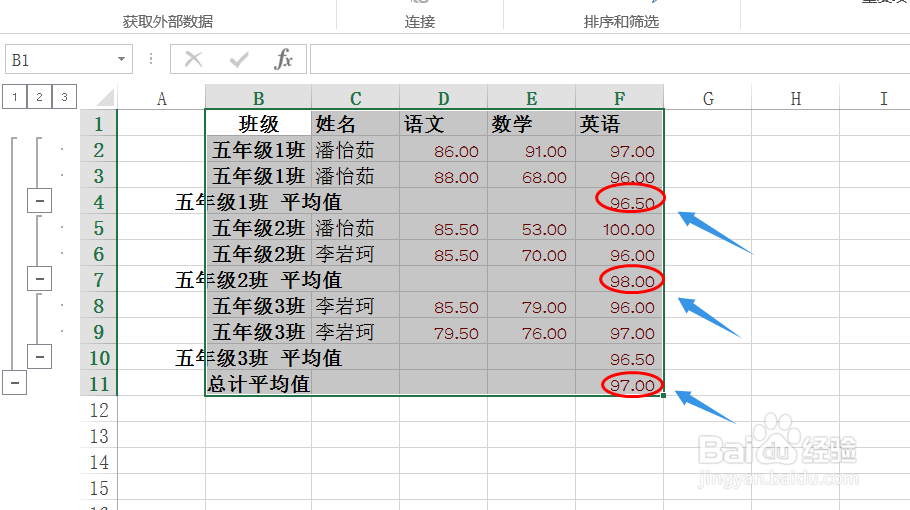1、如下图,这是一张学生成绩表,其中我们可以看出一共有三个班级,然后还有语文、数学和英语三门功课...
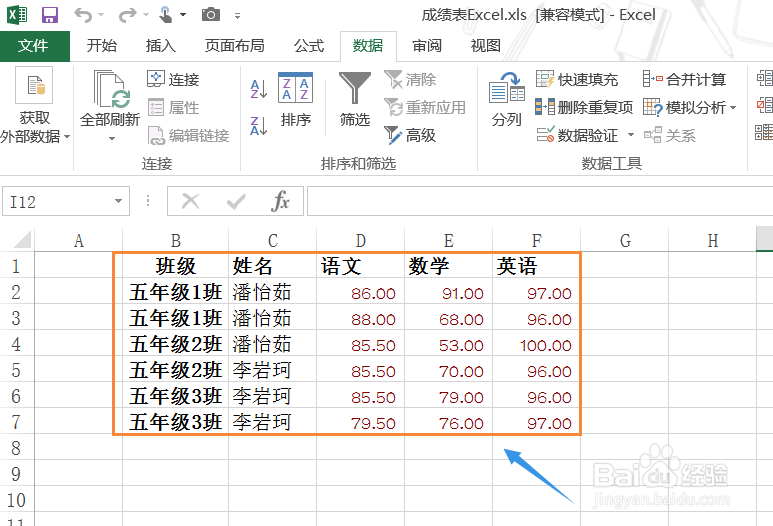
2、这种情况下,为了对比各个班级或者每门功课的成绩情况,此时我们就会用到分级显示功能了,首先选中整个表格,如图;
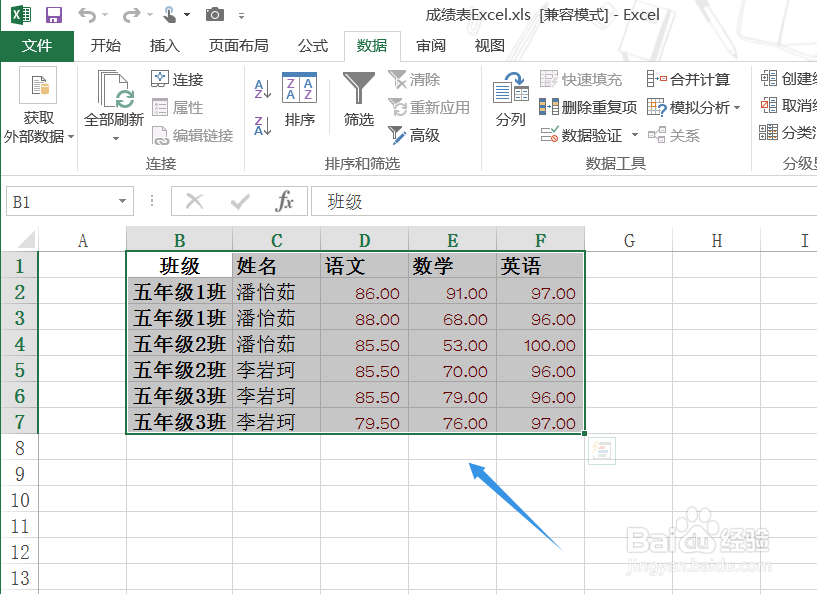
3、然后依次点击工具栏的"数据"-"分类汇总",如下图;

4、接着就会弹出分类汇总对话框,从中我们可以看出分类方法有很多,可以求平均值、最大值等,假如我们要求各个班级的英语平均值,那么汇总方式选择"平均值",然后下面点击"英语",如下图;

5、点击确定以后,就会得到如下图所示的各个班级的英语平均分数了,当然我们还能以同样的方法求得数学、语文的平均值等...